Как да създадете шаблон на Gantt в Excel?
Обикновено правим графици на проекти с диаграма на Гант, така че читателите да знаят кога проектът започва и завършва с един поглед. В тази статия ще ви покажа как да създадете диаграма на Гант чрез функцията за условно форматиране в Excel и да запишете диаграмата на Гант като шаблон на Excel.
Създайте таблица на Гант и я запазете като нормален шаблон на Excel
Запазете таблицата на Гант (селекция) като мини шаблон
 Създайте диаграма на Гант с условно форматиране и след това я запазете като шаблон на Excel
Създайте диаграма на Гант с условно форматиране и след това я запазете като шаблон на Excel
Следващите стъпки ще ви преведат през създаването на диаграма на Гант чрез условно форматиране и запазването й като шаблон в Microsoft Excel.
Стъпка 1: Подгответе таблица в празна работна книга и въведете вашите данни в тази таблица, както е показано на следната екранна снимка:
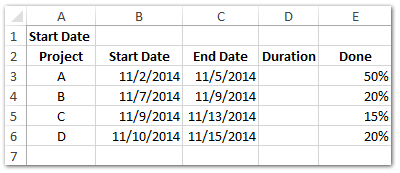
Стъпка 2: В клетка B1 въведете начална дата, като например 11 г. И въведете данните си в съответните клетки една по една.
Стъпка 3: Изчислете продължителността на дните. В клетка D3 въведете =C3-B3+1и плъзнете манипулатора за попълване надолу, за да приложите тази формула към диапазона, който искате.
Стъпка 4: Добавете дати в тази таблица.
(1) Въведете в клетка F2 = B1, и натиснете Въведете ключ;
(2) Въведете в клетка G2 =F2+1и плъзнете манипулатора за попълване надясно, за да приложите тази формула към диапазона, който искате. В нашия случай прилагаме тази формула в диапазон G2:AI2.
(3) Изберете клетките за дата на диапазон F2:AI2, щракнете върху котвата в Телефон за връзка: група на Начало и в диалоговия прозорец Форматиране на клетки щракнете Custom in категория кутия, след което въведете D в Тип и щракнете върху OK бутон. Вижте екранна снимка по-долу:

Показвайте лесно датите само като имена на дни, месеци или дни от седмици в Excel и обратно
Скриване (не показване) година, месец или ден от диапазон от клетки с дата от Kutools за Excel Прилагане на форматиране на дата полезност. Помощната програма може лесно да показва поредица от дати само като имена на месеци или дни от седмици. И тази помощна програма също така предоставя десетки стилове за форматиране на дата за потребителите на Excel, за да променят датите.
Kutools за Excel включва повече от 300 удобни инструмента на Excel. Безплатно изпробване без ограничение за 30 дни. Вижте повече Безплатно изтегляне сега
Стъпка 4: Въведете в клетка F3 =АКО(И(F$2>=$B3,F$2<=$C3),"")и плъзнете манипулатора за запълване до диапазона F3:AI6.
Сега ще видите, че колоните с дата са попълнени с False и празни. Вижте екранна снимка по-долу:

Стъпка 5: Изберете диапазон F3:AI6 и щракнете върху Начало > Условно форматиране > Ново правило.

Стъпка 6: В идващия диалогов прозорец Ново правило за форматиране,
(1) Щракнете, за да изберете Използвайте формула, за да определите кои клетки да форматирате в Изберете тип правило кутия;
(2) в Форматиране на стойности, при които тази формула е вярна кутия, въведете =F3="";
(3) Щракнете върху формат бутон.

Стъпка 7: В диалоговия прозорец Форматиране на клетки отидете на Напълнете и задайте цвят на фона, след което щракнете върху двете OK бутони за затваряне на диалоговия прозорец Форматиране на клетки и диалоговия прозорец Ново правило за форматиране.

Стъпка 8: Продължете да избирате диапазона F3:AI6 и скрийте шрифтовете в диапазона, като щракнете върху Начало > Цвят на шрифта > Бял или всеки цвят, същият като вашия фонов цвят.

Сега ще видите диаграмата на Гант, направена чрез условно форматиране, както е показано на следната екранна снимка:

Стъпка 9: Кликнете върху досие > Save > компютър > паса в Excel 2013 или щракнете върху досие /Офис бутон > Save в Excel 2007 и 2010.
Стъпка 10: В следващия диалогов прозорец Запазване като въведете име за тази работна книга в Име на файл и щракнете върху Запиши като тип и изберете Шаблон на Excel (*.xltx) от падащия списък, най-накрая щракнете върху Save бутон.
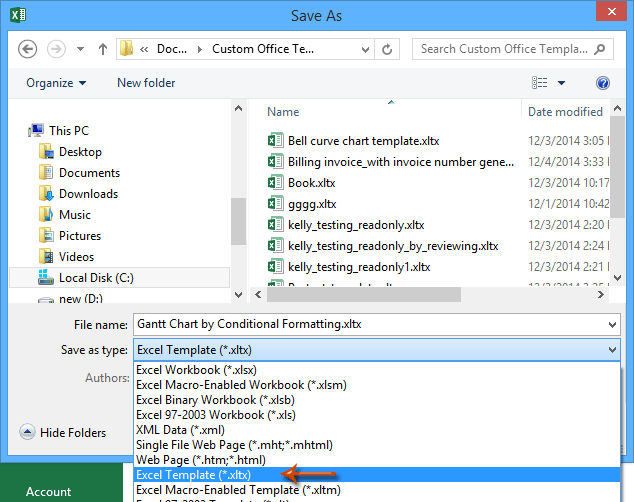
Обикновено Microsoft Excel запазва цялата работна книга като личен шаблон. Но понякога може просто да се наложи да използвате често определена селекция. В сравнение със запазването на цялата работна книга като шаблон, Kutools за Excel предоставя сладко решение на автотекст помощна програма за запазване на избрания диапазон като запис в автоматичен текст, който може да запази клетъчните формати и формулите в диапазона. И тогава ще използвате повторно този диапазон само с едно кликване.
 Още по темата:
Още по темата:
Как да направя шаблон само за четене в Excel?
Как да защитите/заключите шаблон на Excel, който е презаписан с парола?
Как да намеря и променя местоположението за запис по подразбиране на шаблони на Excel?
Как да редактирате/промените личен шаблон в Excel?
Как да промените стандартния шаблон за работна книга/лист в Excel?Най-добрите инструменти за продуктивност в офиса
Усъвършенствайте уменията си за Excel с Kutools за Excel и изпитайте ефективност, както никога досега. Kutools за Excel предлага над 300 разширени функции за повишаване на производителността и спестяване на време. Щракнете тук, за да получите функцията, от която се нуждаете най-много...

Раздел Office Внася интерфейс с раздели в Office и прави работата ви много по-лесна
- Разрешете редактиране и четене с раздели в Word, Excel, PowerPoint, Publisher, Access, Visio и Project.
- Отваряйте и създавайте множество документи в нови раздели на един и същ прозорец, а не в нови прозорци.
- Увеличава вашата производителност с 50% и намалява стотици кликвания на мишката за вас всеки ден!



